硬盘连接win10电脑显示不出来怎么办 win10外接硬盘连接电脑显示不出来如何解决
更新时间:2023-09-10 10:06:00作者:runxin
当win10系统使用时间过长是,难免会遇到电脑内存不足的情况,因此一些用户在清理垃圾内存没效果的情况下,也会选择外接硬盘来扩大内存空间,可是当win10电脑在连接完硬盘设备之后,却总是显示不出来,对此硬盘连接win10电脑显示不出来怎么办呢?今天小编就来教大家win10外接硬盘连接电脑显示不出来如何解决。
具体方法:
1、鼠标右键单击此电脑,选择管理,进入页面。
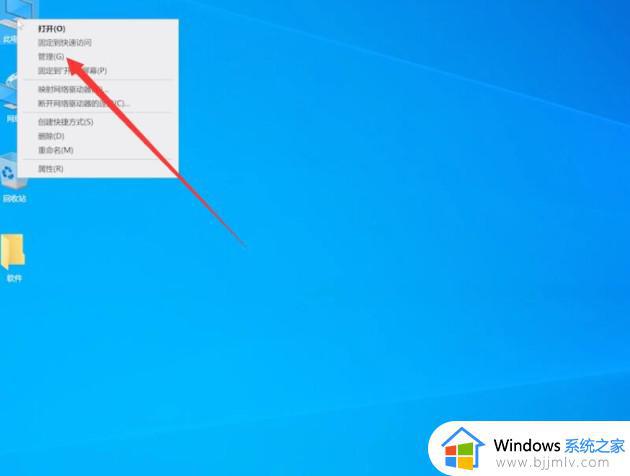
2、展开存储,单击磁盘管理,右键单击不显示的磁盘,选择更改驱动器号和路径。
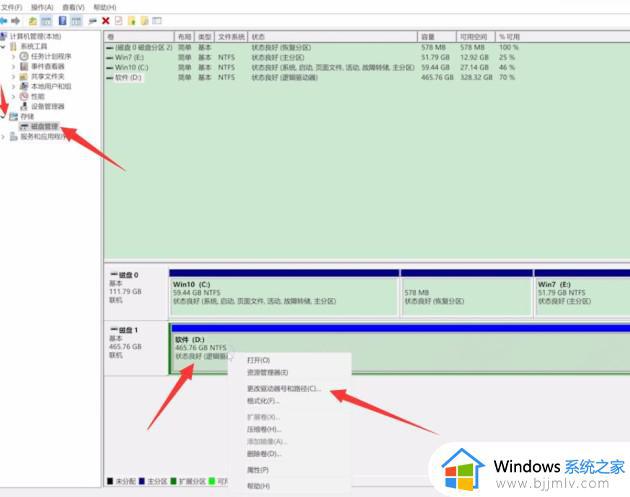
3、弹出窗口,若没有盘符则选择添加,如有盘符则选择更改,重新选择一个盘符,点击确定,再确定。
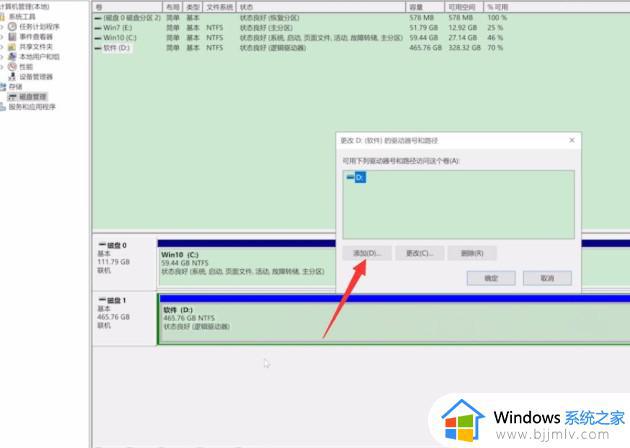
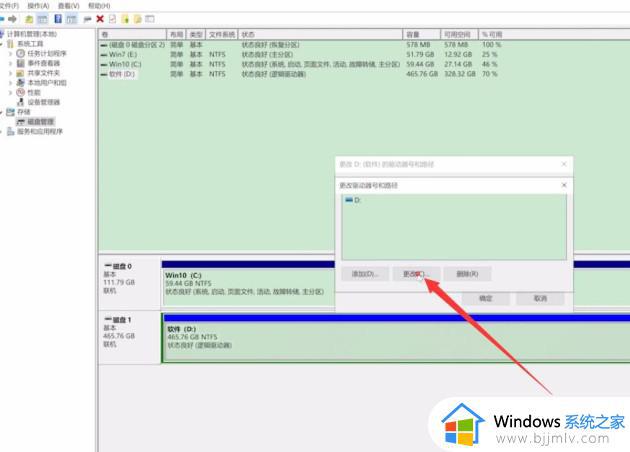
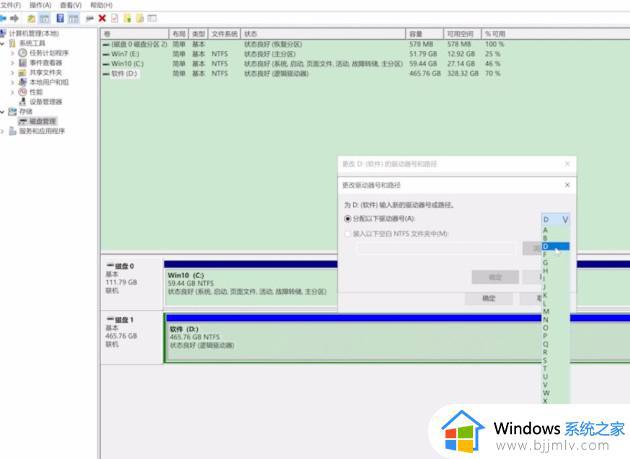
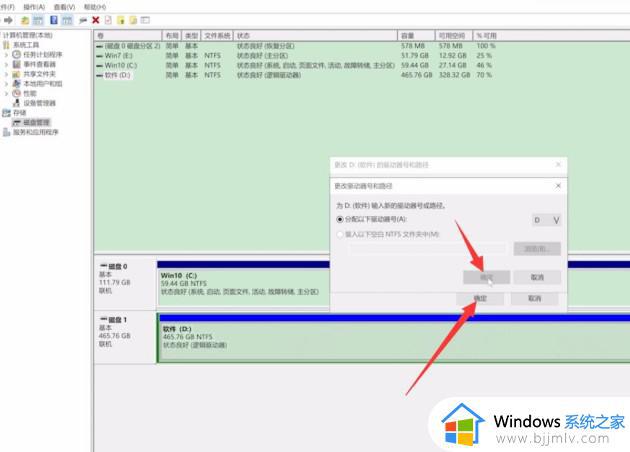
4、退出页面,双击此电脑,进入页面,就可以看到硬盘显示出来了,若还是没有显示,说明硬盘坏了。

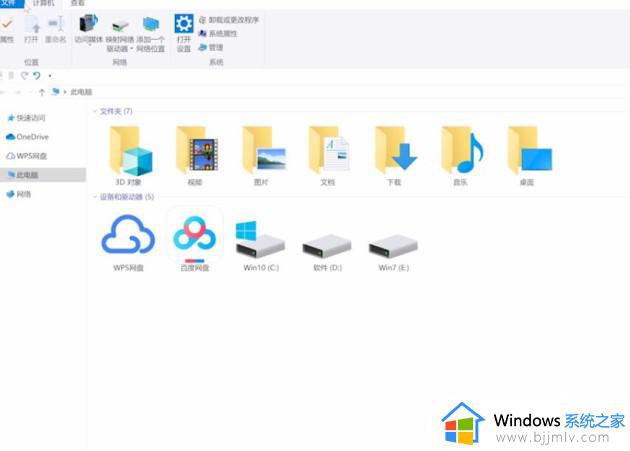
上述就是小编给大家讲解的win10外接硬盘连接电脑显示不出来如何解决所有内容了,有出现这种现象的小伙伴不妨根据小编的方法来解决吧,希望能够对大家有所帮助。
硬盘连接win10电脑显示不出来怎么办 win10外接硬盘连接电脑显示不出来如何解决相关教程
- win10外接硬盘读不出来怎么办?win10电脑外接硬盘无法读取如何处理
- win10固态硬盘显示不出怎么办 win10新装的固态硬盘电脑不显示如何处理
- win10添加硬盘不显示怎么办 win10新加硬盘没显示如何解决
- win10连接投影仪不显示电脑画面怎么办 win10连接投影仪不显示桌面文件如何解决
- 移动硬盘在win10电脑上不显示怎么办 移动硬盘在win10上无法显示如何解决
- win10连接投影仪不显示黑屏了怎么办 win10连接投影仪不显示电脑画面如何修复
- win7电脑共享打印机win10连接显示无法连接如何解决
- win10蓝牙连接只显示已配对,不显示已连接如何处理
- win10笔记本连接移动硬盘打不开怎么办 win10笔记本电脑打不开移动硬盘处理方法
- win10笔记本怎么连接显示器 win10笔记本连接显示器如何操作
- win10如何看是否激活成功?怎么看win10是否激活状态
- win10怎么调语言设置 win10语言设置教程
- win10如何开启数据执行保护模式 win10怎么打开数据执行保护功能
- windows10怎么改文件属性 win10如何修改文件属性
- win10网络适配器驱动未检测到怎么办 win10未检测网络适配器的驱动程序处理方法
- win10的快速启动关闭设置方法 win10系统的快速启动怎么关闭
win10系统教程推荐
- 1 windows10怎么改名字 如何更改Windows10用户名
- 2 win10如何扩大c盘容量 win10怎么扩大c盘空间
- 3 windows10怎么改壁纸 更改win10桌面背景的步骤
- 4 win10显示扬声器未接入设备怎么办 win10电脑显示扬声器未接入处理方法
- 5 win10新建文件夹不见了怎么办 win10系统新建文件夹没有处理方法
- 6 windows10怎么不让电脑锁屏 win10系统如何彻底关掉自动锁屏
- 7 win10无线投屏搜索不到电视怎么办 win10无线投屏搜索不到电视如何处理
- 8 win10怎么备份磁盘的所有东西?win10如何备份磁盘文件数据
- 9 win10怎么把麦克风声音调大 win10如何把麦克风音量调大
- 10 win10看硬盘信息怎么查询 win10在哪里看硬盘信息
win10系统推荐